시스템 관리자이면 여러 시스템에서 소프트웨어를 설치, 업그레이드 및 제거하는 일 중 하나입니다. 하지만 더 이상 각 기계에 연결하여 수동으로 설치된 소프트웨어를 확인할 필요가 없다고 말하면 어떨까요? PowerShell을 사용하여 실제로 설치된 소프트웨어 목록을 작성할 수 있습니다!
이 블로그 포스트에서는 로컬 기기 및 여러 컴퓨터에서 PowerShell을 사용하여 설치된 소프트웨어 목록을 작성하는 방법을 안내하겠습니다.
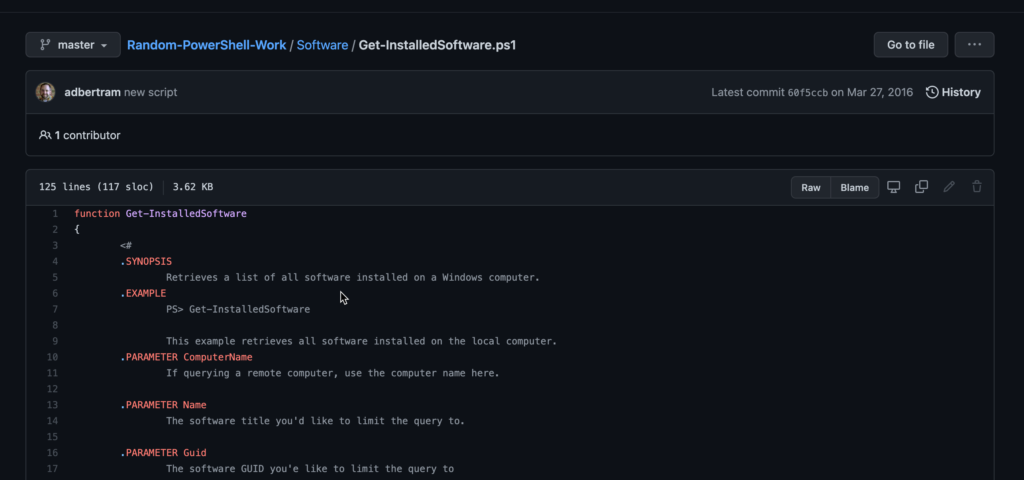
일부 문서에서
Get-WmiObject -Class win32_product와 같은 작업을 수행하도록 안내하는 경우가 있습니다. 이렇게 하지 마세요. 여기에서 이유를 알아보세요.
설치된 소프트웨어 및 레지스트리
참고로, 설치된 소프트웨어는 세 가지 위치에 있습니다.
- 32비트 시스템의 언인스톨 레지스트리 키
- 64비트 시스템의 언인스톨 레지스트리 키
- 각 사용자 프로필의 언인스톨 레지스트리 키.
일반적으로 각 소프트웨어 항목은 소프트웨어의 전역 고유 식별자 (GUID)에 의해 정의됩니다. GUID 키 내부에는 해당 소프트웨어에 대한 모든 정보가 포함되어 있습니다. PowerShell에서 완전한 목록을 얻으려면 각 키를 열거하고 각 레지스트리 값에 대해 읽고 결과를 구문 분석해야 합니다.
이러한 값을 올바르게 구문 분석하는 코드는 단일 기사에 담을 수 있는 것보다 훨씬 많으므로, PowerShell을 사용하여 설치된 소프트웨어를 나열하는 Get-InstalledSoftware 함수를 미리 작성했습니다. 아래에서 볼 수 있듯이 이 코드는 모든 코드를 랩핑합니다. 컴퓨터에 설치된 프로그램을 나열합니다.
이 함수를 PowerShell 콘솔에 복사하여 붙여넣거나 스크립트에 추가한 후에는 ComputerName 매개변수와 함께 특정 컴퓨터 이름을 사용하여 호출할 수 있습니다.
PowerShell에서 설치된 소프트웨어 목록 나열
이렇게 하면 설치된 소프트웨어마다 객체를 반환합니다. 설치된 소프트웨어에 대한 다양한 정보를 얻을 수 있습니다.
만약에 미리 알고 있는 소프트웨어 제목이 있다면, Name 매개변수를 사용하여 해당 값을 일치하는 소프트웨어로 제한할 수도 있습니다.
예를 들어, Microsoft Visual C++ 2005 Redistributable (x64)이 설치되어 있는지만 확인하고 싶다면, 아래와 같이 Name 매개변수 값을 사용하면 됩니다.
요약
PowerShell을 사용하여 설치된 소프트웨어를 가져올 때, 여러 대의 Windows 컴퓨터에서 설치된 소프트웨어를 쉽게 찾을 수 있는 완전히 무료 도구를 만들 수 있습니다. 이 도구를 여러분과 여러분의 팀이 함께 사용할 수 있습니다!
Source:
https://adamtheautomator.com/powershell-list-installed-software/













